Exemple ESP32 WebAnalogGauge - Tutoriel sur l'interface de jauge professionnelle
Vue d'ensemble
L'exemple WebAnalogGauge crée une interface de jauge circulaire professionnelle accessible depuis n'importe quel navigateur Web. Conçu pour la plateforme éducative ESP32 avec des capacités améliorées de surveillance des capteurs, des fonctionnalités d'entrée analogique intégrées et une intégration transparente avec les modules éducatifs de mesure. Parfait pour surveiller les valeurs des capteurs, les niveaux de tension, les lectures de pression, ou toute mesure analogique nécessitant un retour visuel.
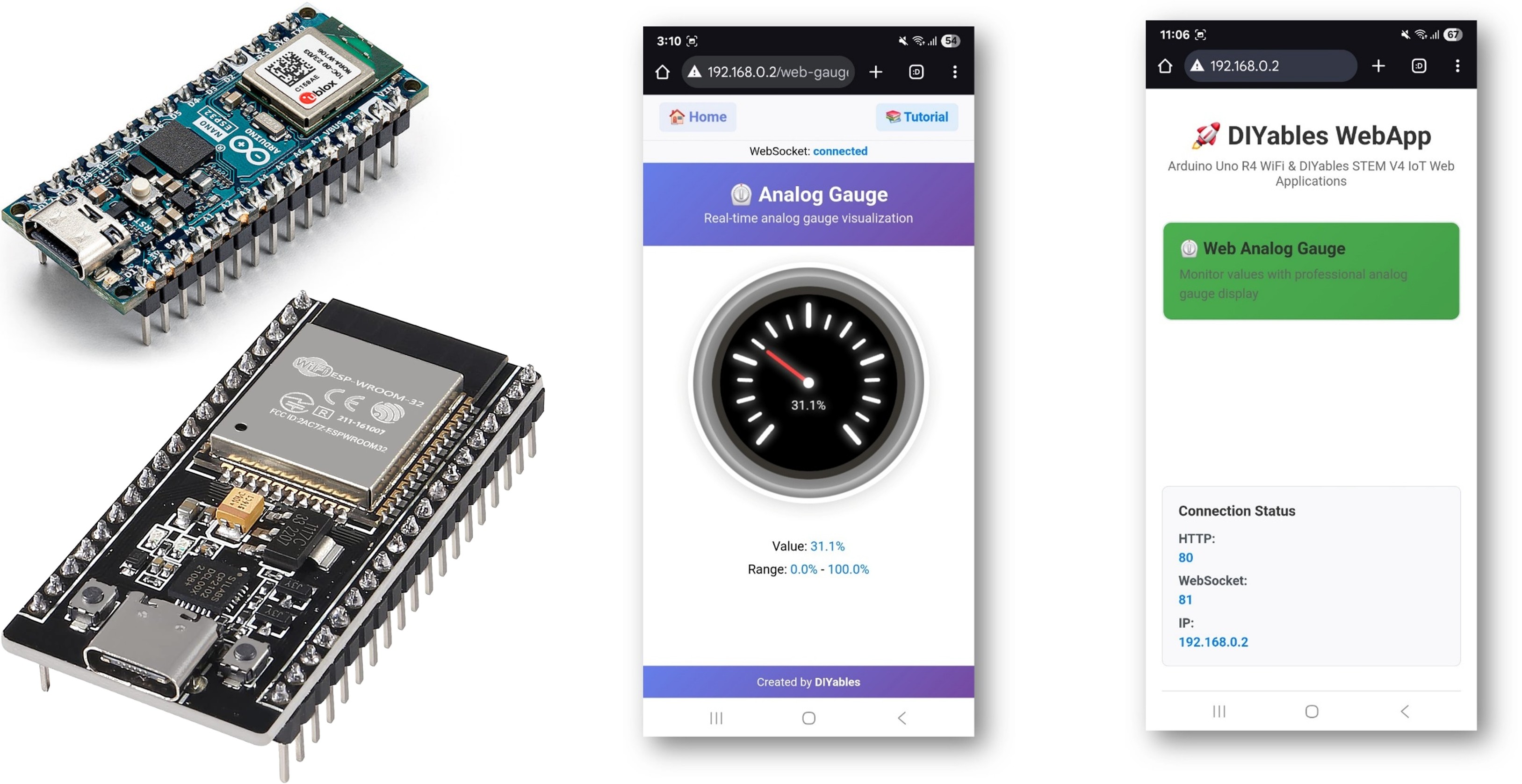
Fonctionnalités
- Jauge circulaire professionnelle: Affichage interactif de la jauge via une interface Web
- Plage configurable: Valeurs minimales et maximales personnalisables avec unités
- Mises à jour en temps réel: Affichage en temps réel de la valeur du capteur avec une animation d'aiguille fluide
- Zones codées par couleur: Indication visuelle de l'état (zones vertes, jaunes et rouges)
- Précision configurable: Précision décimale des valeurs affichées
- Communication WebSocket: Mises à jour instantanées sans rafraîchissement de la page
- Conception adaptée aux mobiles: Fonctionne parfaitement sur ordinateurs de bureau, tablettes et appareils mobiles
- Configuration automatique: Définissez la plage une fois dans le constructeur - aucune configuration manuelle nécessaire
Préparation du matériel
Ou vous pouvez acheter les kits suivants:
| 1 | × | Kit de Démarrage DIYables ESP32 (ESP32 inclus) | |
| 1 | × | Kit de Capteurs DIYables (30 capteurs/écrans) | |
| 1 | × | Kit de Capteurs DIYables (18 capteurs/écrans) |
Instructions d'installation
Étapes rapides
Suivez ces instructions étape par étape :
- Si c'est votre première utilisation de l'ESP32, reportez-vous au tutoriel sur Installation du logiciel ESP32..
- Connectez la carte ESP32 à votre ordinateur à l’aide d’un câble USB.
- Lancez l’IDE Arduino sur votre ordinateur.
- Sélectionnez la carte ESP32 appropriée (par exemple ESP32 Dev Module) et le port COM.
- Accédez à l’icône Libraries dans la barre de gauche de l’IDE Arduino.
- Recherchez "DIYables ESP32 WebApps", puis trouvez la Bibliothèque DIYables ESP32 WebApps par DIYables
- Cliquez sur le bouton Install pour installer la bibliothèque.
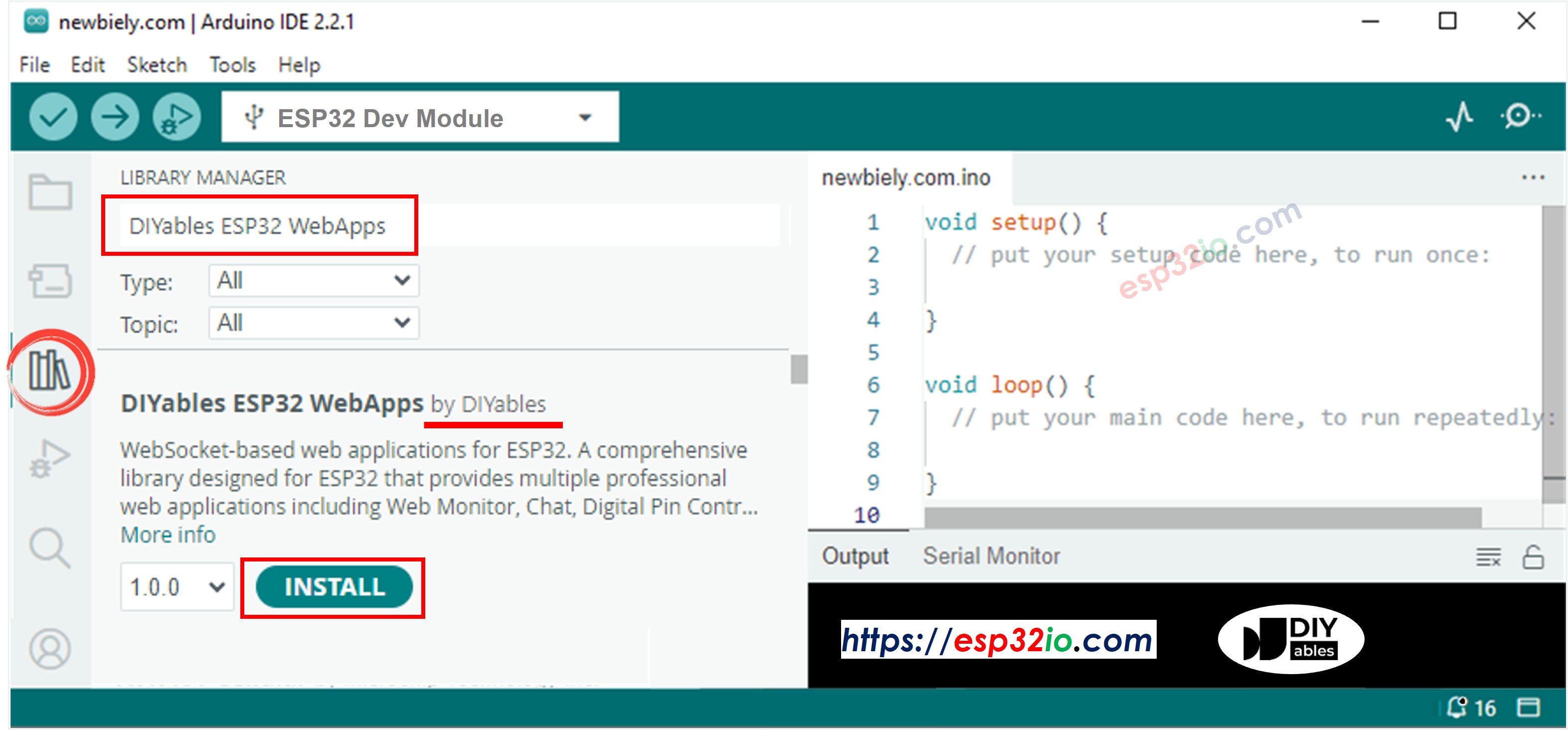
- On vous demandera d'installer d'autres dépendances de la bibliothèque.
- Cliquez sur le bouton Tout installer pour installer toutes les dépendances de la bibliothèque.
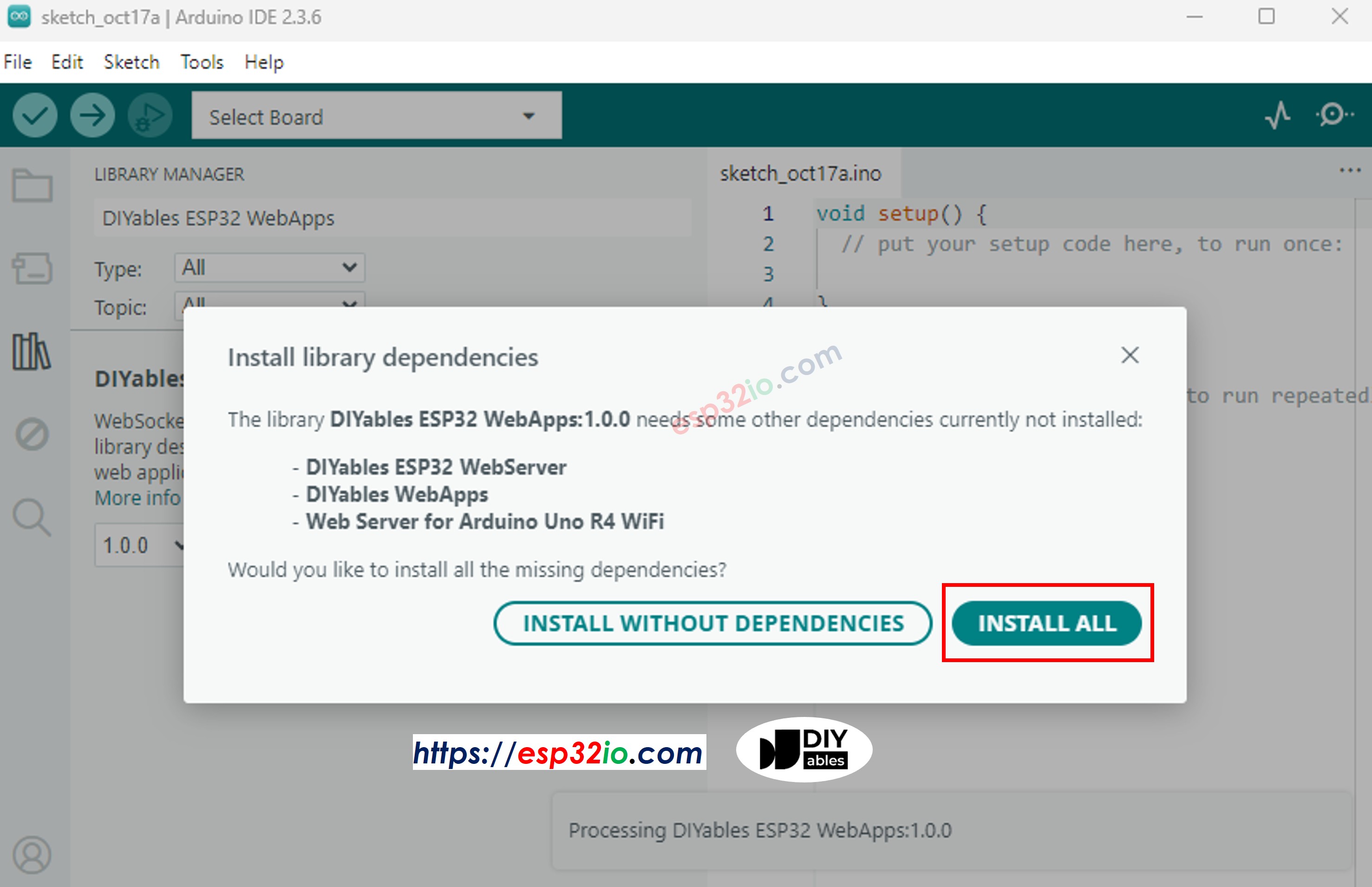
- Dans l'IDE Arduino, allez dans Fichier Exemples DIYables ESP32 WebApps WebAnalogGauge exemple, ou copiez le code ci-dessus et collez-le dans l'éditeur de l'IDE Arduino
- Configurez les identifiants WiFi dans le code en mettant à jour ces lignes:
- Cliquez sur le bouton Upload dans l'IDE Arduino pour téléverser le code sur l'ESP32
- Ouvrez le moniteur série
- Vérifiez le résultat dans le moniteur série. Il ressemble à ce qui suit
- Ouvrez un navigateur Web sur votre PC ou votre téléphone portable.
- Saisissez l'adresse IP affichée dans le Moniteur Série dans le navigateur Web.
- Exemple : http://192.168.1.100
- Vous verrez la page d'accueil comme sur l'image ci-dessous :
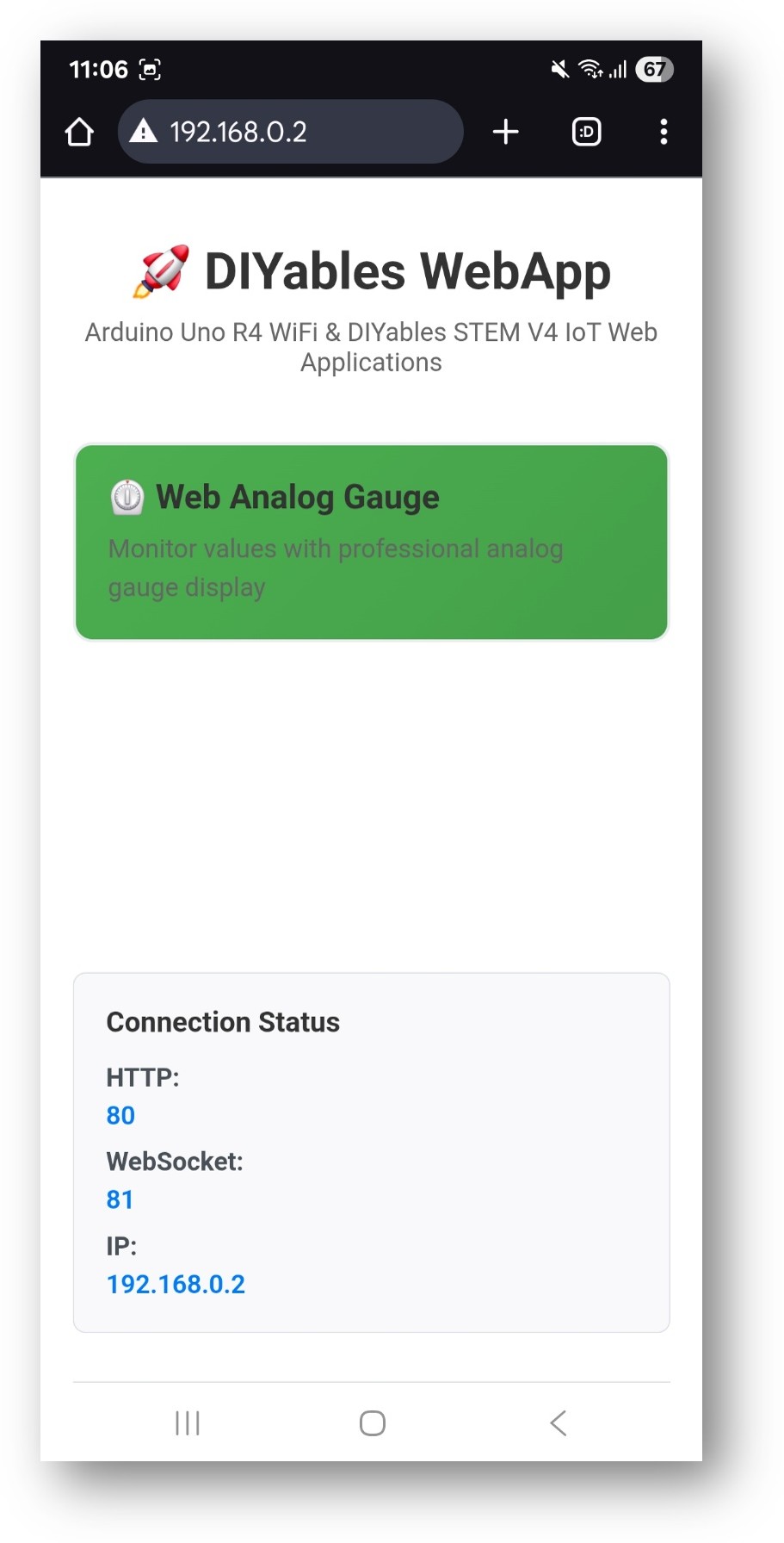
- Cliquez sur le lien Web Analog Gauge, vous verrez l'interface utilisateur de l'application Web Analog Gauge comme ci-dessous :
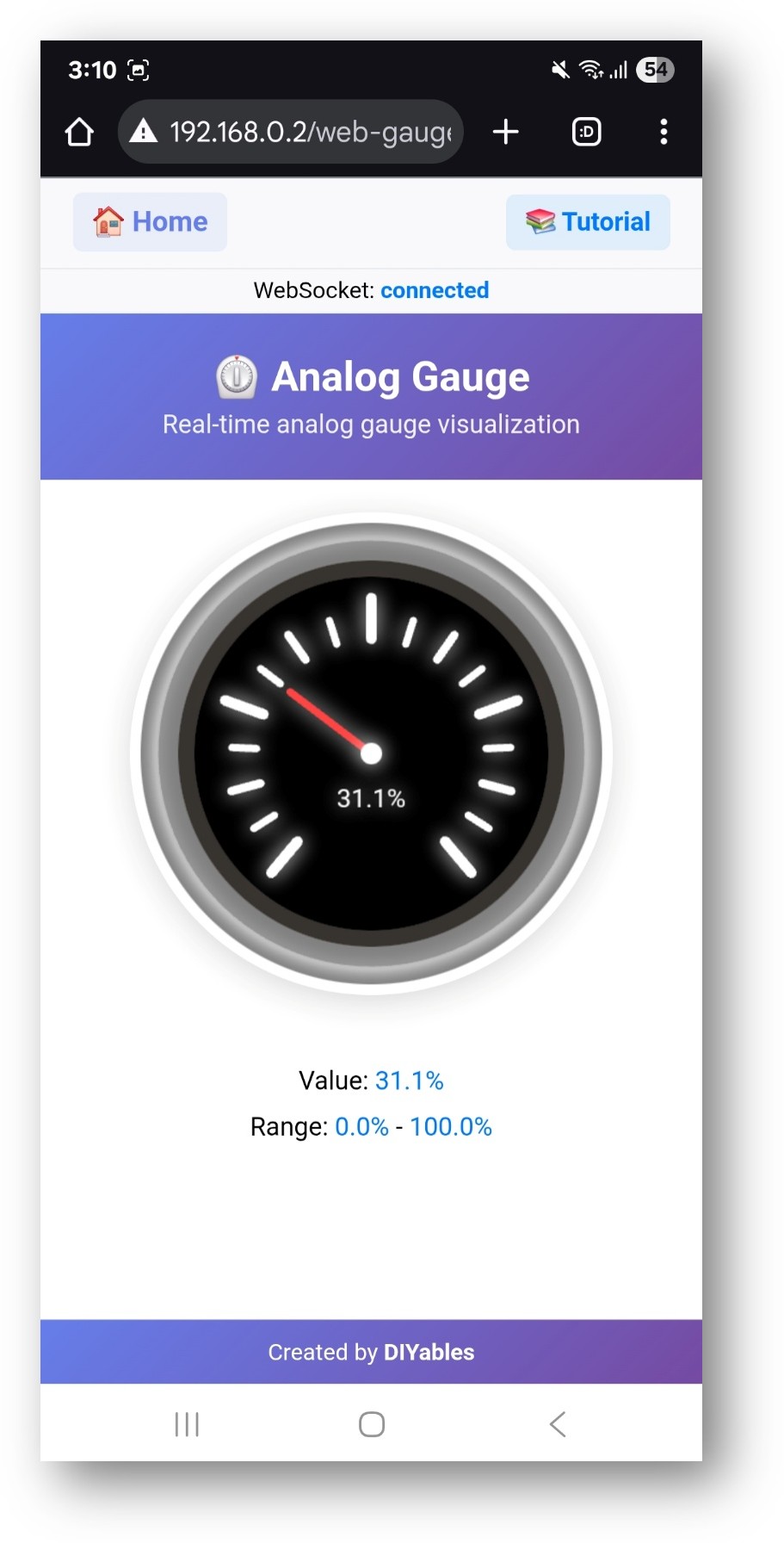
- Ou vous pouvez également accéder directement à la page en indiquant l'adresse IP suivie de /web-analog-gauge. Par exemple : http://192.168.1.100/web-analog-gauge
- Vous verrez un affichage de jauge circulaire professionnelle affichant les valeurs des capteurs en temps réel
Fonctionnalités de l'interface Web
Affichage de la jauge analogique
- Jauge circulaire: Jauge professionnelle avec une animation d'aiguille fluide
- Plage de valeurs: Affiche les valeurs minimales et maximales configurées
- Lecture actuelle: Affichage en temps réel de la valeur avec les unités
- Zones de couleur: Indication visuelle de l'état basée sur des plages de valeurs
- Précision: Décimales configurables pour des lectures précises
Mises à jour en temps réel
- Données en temps réel: Les valeurs se mettent à jour automatiquement via une connexion WebSocket
- Animation fluide: L'aiguille se déplace en douceur entre les valeurs
- Indicateur de statut: Indicateur de l'état de la connexion
- Optimisé pour les mobiles: Interface tactile adaptée à tous les appareils
Configuration du code
Configuration de la jauge
Envoi des valeurs
Options de personnalisation
Configuration de la plage
- Valeur minimale: Définir la lecture minimale attendue
- Valeur maximale: Définir la lecture maximale attendue
- Unités: Chaîne d'unités affichée (V, A, °C, PSI, etc.)
- Précision: Contrôler le nombre de décimales affichées
Intégration des capteurs
- Capteurs analogiques: Capteurs de tension, de courant, de pression et de lumière
- Capteurs numériques: Température, humidité, capteurs de gaz via I2C/SPI
- Valeurs calculées: Mesures dérivées de plusieurs capteurs
- Lectures calibrées: Appliquer des facteurs d'étalonnage pour la précision
Cas d'utilisation courants
Projets pédagogiques
- Surveillance de la tension: Lectures de la tension de la batterie et de l'alimentation
- Capteurs environnementaux: Température, humidité, niveaux de luminosité
- Expériences de physique: Mesures de force, de pression et d'accélération
- Apprentissage de l'électronique: Analyse de circuits, tests de composants
Applications pratiques
- Domotique: Surveillance du système, contrôle environnemental
- Robotique: Rétroaction des capteurs, diagnostics du système
- Projets IoT: Surveillance à distance, visualisation des données
- Industriel: Contrôle qualité, surveillance des procédés
Dépannage
La jauge ne se met pas à jour
- Vérifier la connexion Wi‑Fi et l’état du WebSocket
- Vérifier que la fonction de rappel est correctement définie
- S’assurer que la valeur de la jauge est comprise dans la plage configurée
- Vérifier le moniteur série pour les messages de connexion
Valeurs incorrectes
- Vérifier le câblage et les connexions du capteur
- Vérifier les réglages de la tension de référence analogique
- Calibrer les lectures du capteur si nécessaire
- Assurer une mise à l'échelle correcte dans la fonction de rappel
Problèmes de connexion
- Vérifiez l'adresse IP dans le navigateur
- Vérifiez les paramètres du pare-feu
- Assurez-vous que le réseau Wi‑Fi est en 2,4 GHz (le 5 GHz n'est pas pris en charge)
- Essayez d'actualiser la page du navigateur
Fonctionnalités avancées
Plusieurs jauges
Vous pouvez créer plusieurs instances de jauges pour différents capteurs :
Enregistrement des données
Associer Web Plotter à la visualisation des données historiques :
Intégration Éducative
Objectifs d'apprentissage en STEM
- Visualisation des données: Comprendre la conversion analogique-numérique
- Physique des capteurs: Apprendre les principes de la mesure
- Technologies du Web: Concepts de communication en temps réel
- Programmation: Fonctions de rappel, gestion des données
Activités en classe
- Comparaison des capteurs : comparer différents types de capteurs et leurs plages de mesure
- Exercice d'étalonnage : comprendre l'exactitude et la précision des mesures
- Intégration de systèmes : combiner plusieurs capteurs et affichages
- Résolution de problèmes : dépanner les problèmes de capteurs et d'affichage
Cet exemple fournit une base complète pour la surveillance et la visualisation des capteurs analogiques, parfaite pour des applications éducatives et pratiques.
